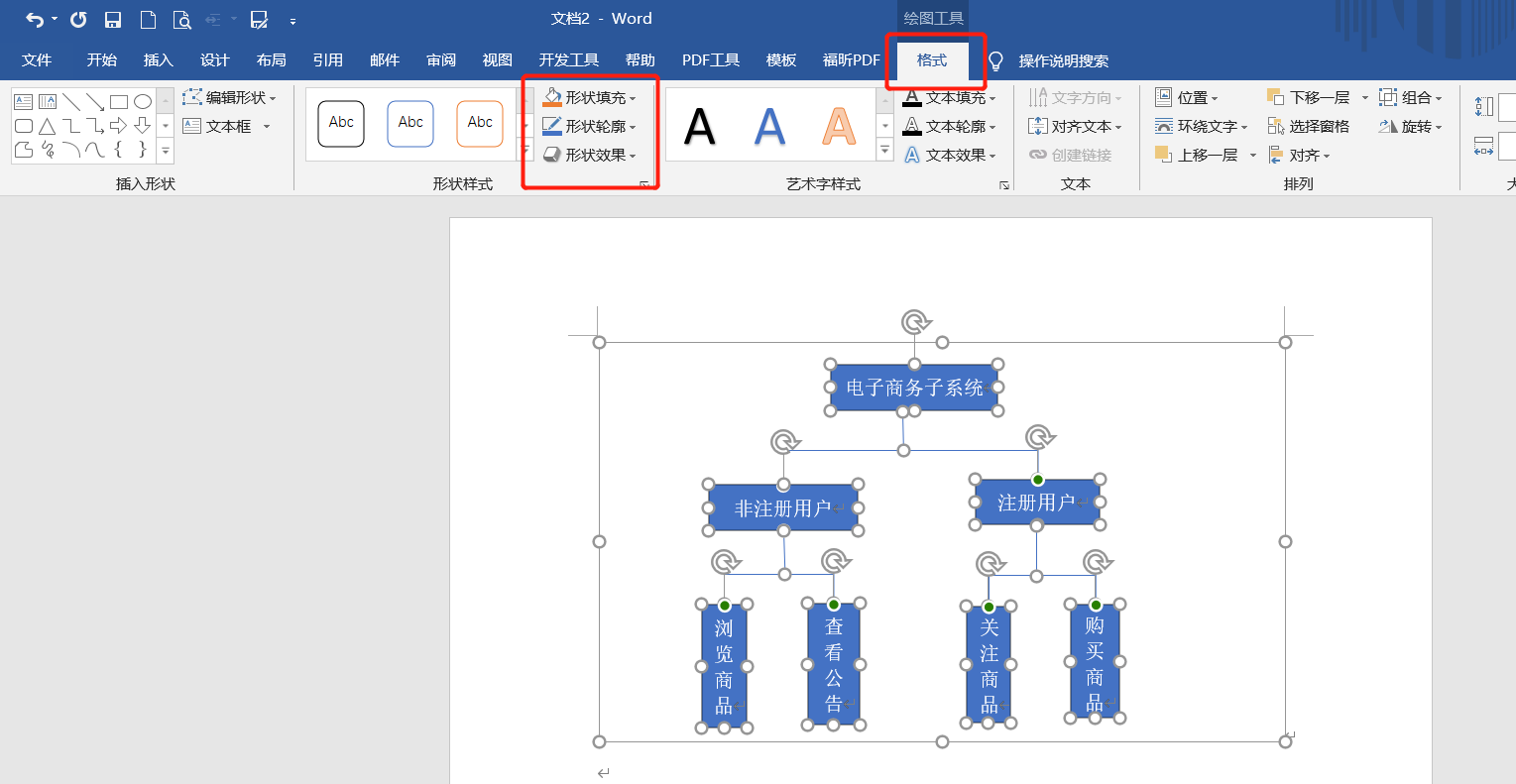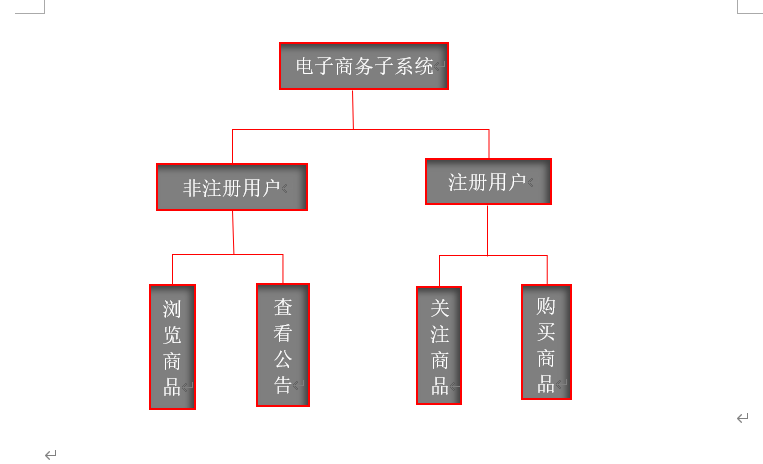用Word制作流程图或框图
作者:ZBT 时间:2020-11-18 点击数:
在项目进行的过程中,往往需要制作一些流程图或框图,Visio、亿图图示、Axure等都是不错的流程图制作软件。还有迅捷流程图制作软件,这是一款功能强大的轻量级思维导图制作工具,可用于绘制各种专业的业务流程图、程序流程图等。软件虽好,但有时候却不是免费的,或者不想安装那么多软件在电脑上,这个时候可以试一下Word制作流程图。
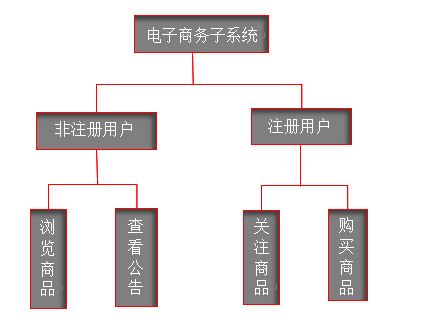
Word新建画布
使用Word绘制流程图的第一步是要先新建画布,进入「插入」-「插图」-「形状」-「新建画布」,然后拖动画布大小,我们后面的流程图就要在这个画布上绘制。
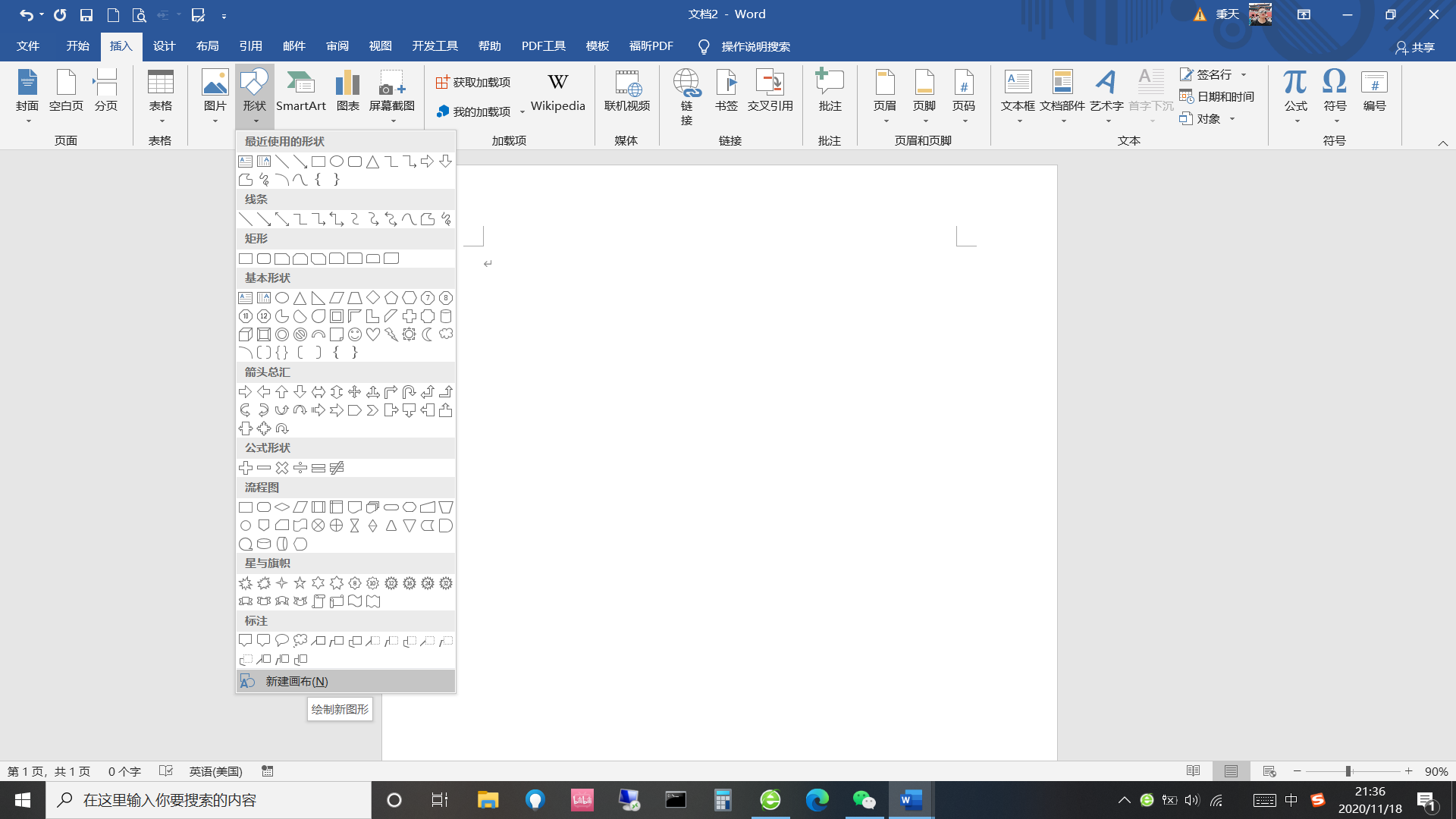
绘制形状
先插入矩形,插入完成后,我们可以按住「Ctrl」键不放,拖动该矩形,可以进行复制。
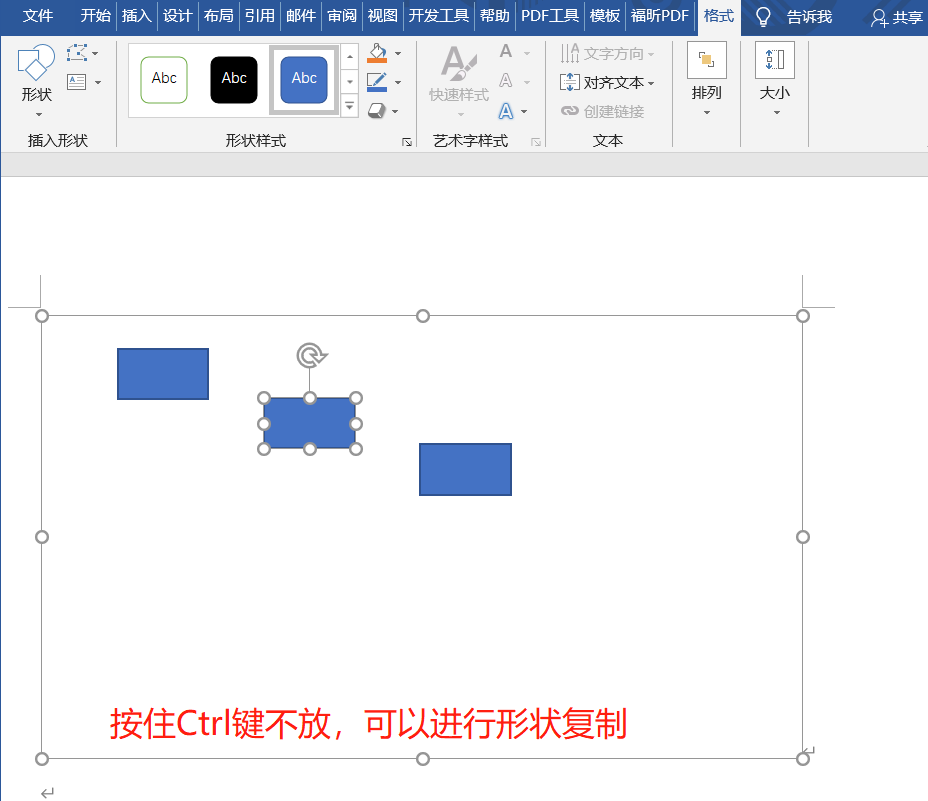
继续复制矩形,将其排序好。Ctrl键不仅可以复制对象,还能够同比例缩放。大家可以根据自己需求来排序好矩形,当然,也可以选择其他形状。
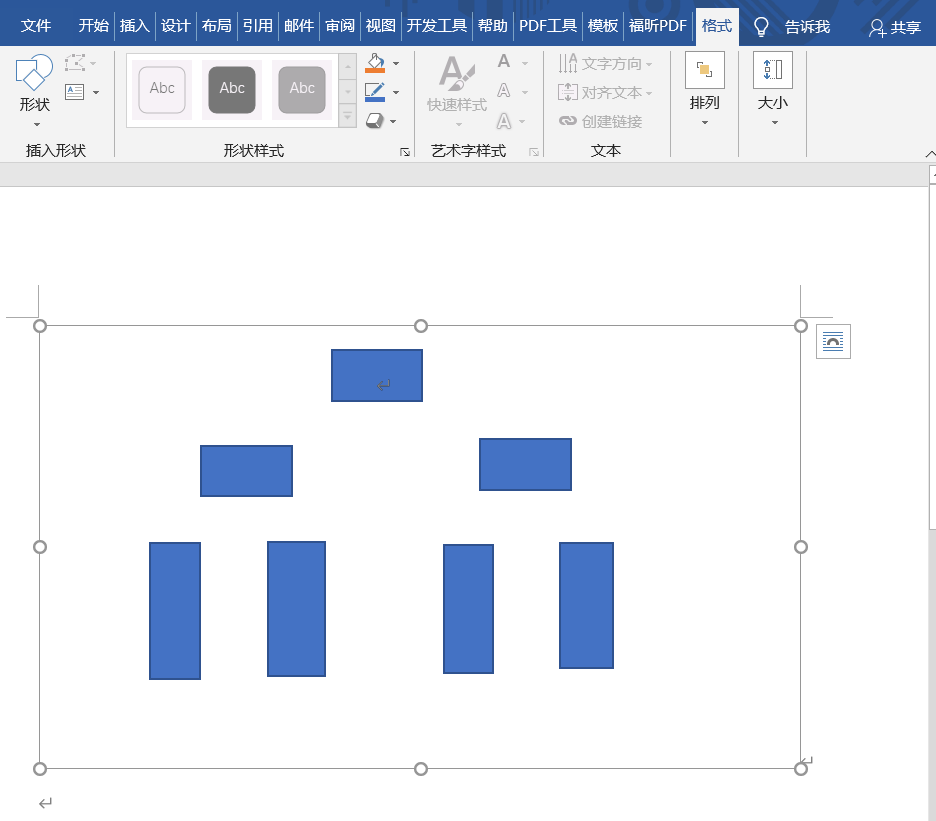
线条连接流程图
排序好所有的矩形以后,我们接着开始插入连接线条了。先选择连接线,我们可以看到,当光标移动到矩形边缘时,矩形的周围就会出现圆点,这些圆点能够帮助我们更方便,准确的插入连接线。
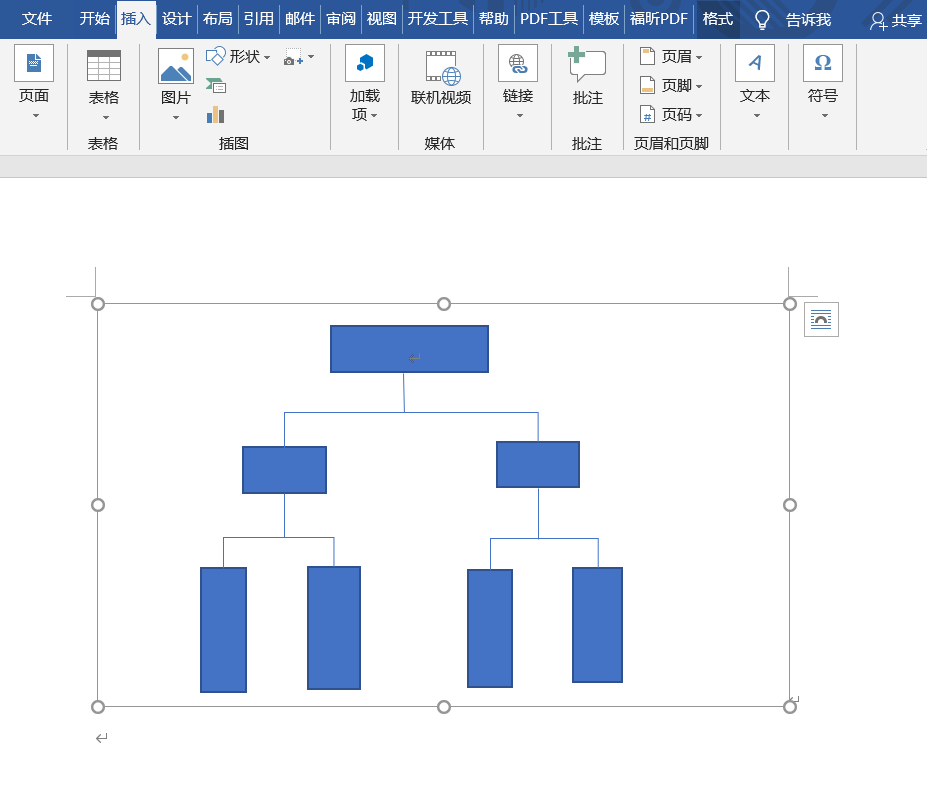
给流程图添加文字
最后一步,我们需要给这些矩形里面添加文字内容。非常简单,选中对象后,「右键」-「编辑文字」,输入内容即可。
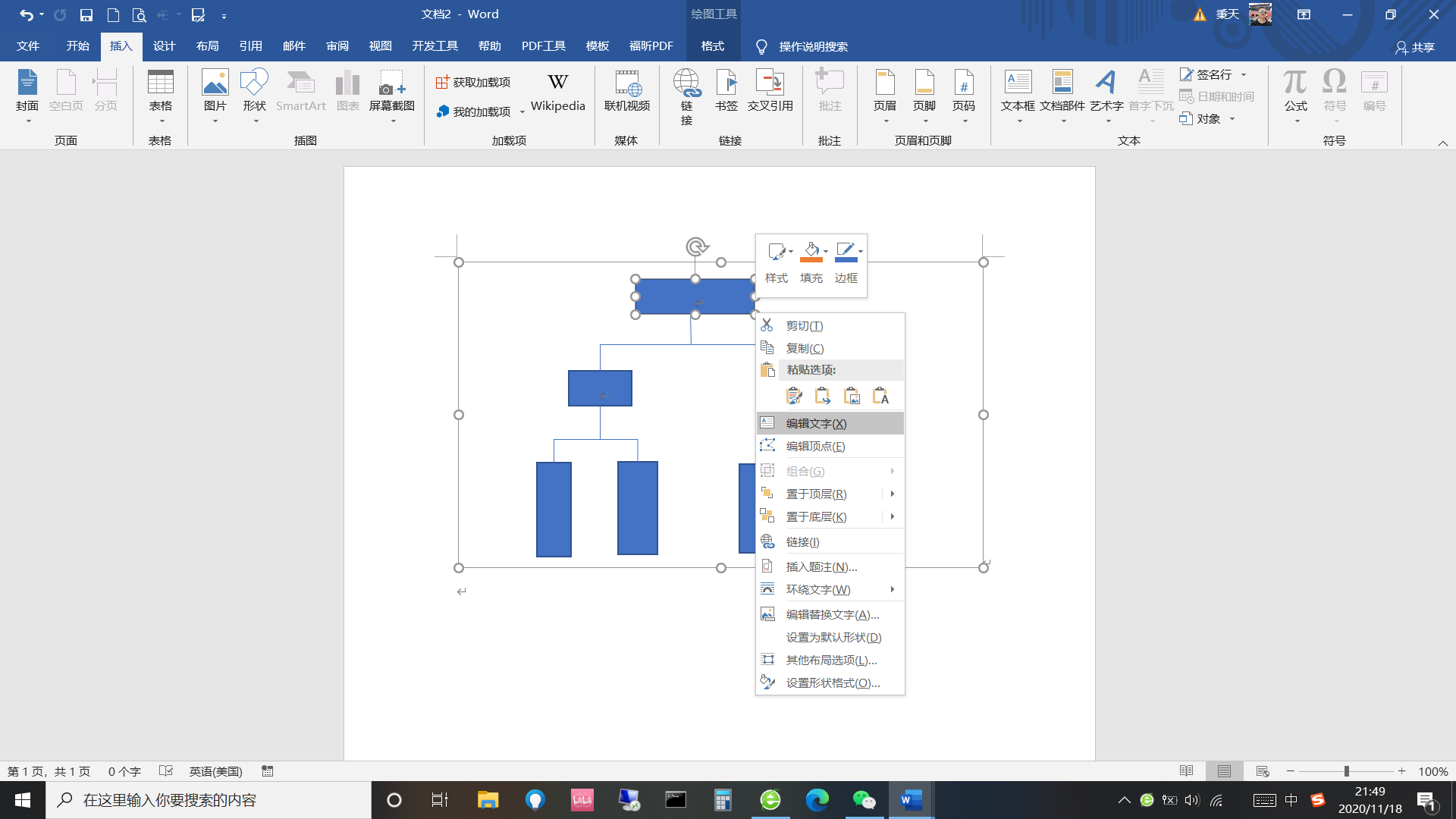
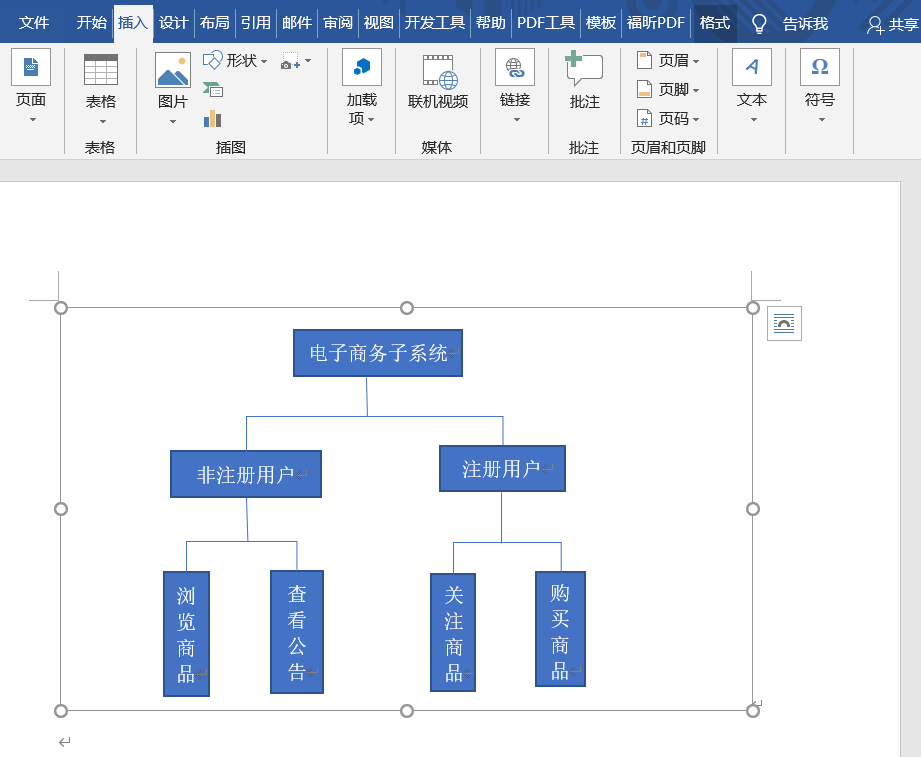
修改流程图样式
我们可以通过使用快捷键「Ctrl + A」全选所有对象,然后进入「格式」-「形状样式」,在「形状填充」和「形状轮廓」中设置自己喜欢的颜色。